Por selena komezActualizado en febrero 26, 2018
Resumen: Este tutorial habla sobre las dos soluciones para solucionar el problema de que iTunes no puede leer el contenido del iPhone, lo cual es perfecto para quienes se encuentran en una situación similar.
"Desde que actualicé mi iPhone 6 a iOS 10, no pude leer los datos de mi iPhone después de conectarme a iTunes. La conexión está bien como siempre, pero iTunes no puede sincronizar ningún archivo con mi teléfono. Soy el único experimentado ¿Este problema? ¿Qué tiene de malo? ¿Alguna sugerencia para resolver este problema? "-Ariana
¿Por qué iTunes no puede leer los contenidos del iPhone?
A veces, iTunes puede mostrarle el mensaje "iTunes no puede leer el contenido del iPhone"¿Por qué sucedería esto? El problema del iPhone no se puede sincronizar con iTunes ha ocurrido entre muchos usuarios de iOS. La razón más común es que ha jugado con algunas aplicaciones CYDIA, especialmente las que intentan modificar el contenido del archivo de la base de datos de iTunes y corrompe los archivos iTunesDB y iTunesCDB. Para solucionar este problema, por supuesto, puede restablecer el iPhone de fábrica. , pero una vez que realice el restablecimiento de fábrica en su dispositivo, perderá todos los datos y configuraciones de este.
Otras lecturas:
Transfiere iTunes Music y guarda tu música de la biblioteca de iTunes para siempre
Cómo reproducir música de Apple en el iPhone 7 / 6S / 6 de forma gratuita
Parte 1: elimine los archivos dañados para arreglar iTunes No se pueden leer los datos del problema del iPhone
Como ya ha reconocido que iTunes no puede leer el contenido de su iPhone o iPad / iPod porque los archivos iTunesDB y iTunesCDB están dañados, puede solucionar este problema simplemente borrando los archivos dañados.
Nota: Además de iPhone, las siguientes soluciones se aplican también a iPad y iPod.
1) Ver los archivos en tu iPhone usando WinSCP (en Windows) o Cyberduck (en Mac).
Nota: WinSCP y Cyberduck son programas de código abierto que se utilizan en parte para transferir datos a través de SSH. O, más sencillo, permiten a los usuarios acceder directamente a un sistema y archivos de iPhone. Para instalar WinSCP y Cyberduck, primero debe hacer jailbreak al iPhone.
2) Navegue a / private / var / mobile / Media / iTunes_Control / iTunes / y borra el archivo iTunesDB.
Cuando hayas realizado todos los pasos anteriores, iTunes ya no te dará el mensaje de error, PERO la música, los tonos de llamada y los podcasts de tu dispositivo seguirán ocupando espacio en tu iPhone, pero tu iPhone no intentará leerlos. e iTunes no los detectará. La solución es el siguiente paso.
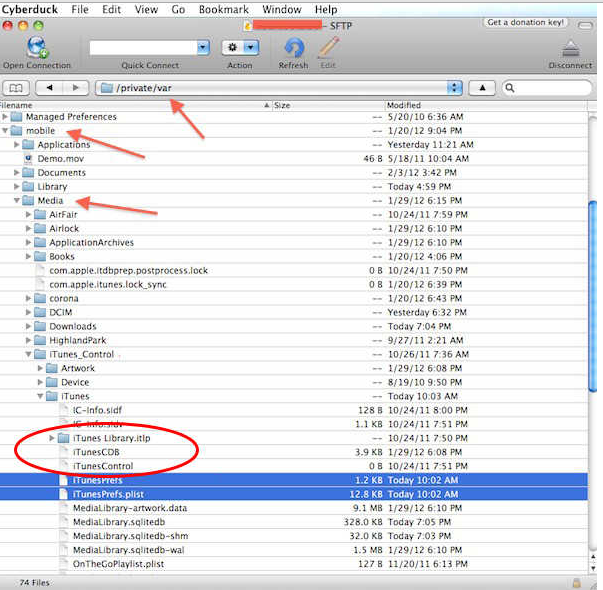
3) En WinSCP (o Cyberduck) navega a / private / var / mobile / Media / iTunes_Control / Music y borra todas las carpetas en el directorio de Música.
4) Regresa un nivel a / private / var / mobile / Media e ir al directorio de tonos de llamada y eliminarlos también.
5) Finalmente, puedes cerrar iTunes y ejecutarlo nuevamente, y permitir que tu iPhone se sincronice nuevamente. Debería transferir toda su música, podcasts y videos a su teléfono.
Si estos pasos anteriores son demasiado complicados para usted y no sabe cómo usar correctamente WinSCP y Cyberduck, simplemente puede usar iOS Data Recovery para ver todos los datos en iPhone con iOS 10 / 9 / 8. Al igual que iTunes, la recuperación de datos de iOS te ayudará a realizar copias de seguridad y restaurarlas. Además, hace más que a iTunes, ya que te ayuda a transferir datos entre dispositivos iOS / iTunes / computadora.
Consejos adicionales:Cómo hacer una copia de seguridad y restaurar los datos del iPhone a través de la recuperación de datos de iOS

Parte 2: Repare iTunes Imposible leer los datos del problema del iPhone a través del Administrador de iOS
Administrador de iOS es un maravilloso administrador de datos que proporciona la mejor solución para que resuelva el temido problema que iTunes no puede leer el contenido de iPhone.iOS Manager le permite examinar y arregla los dispositivos iOS dañados que iTunes no puede leer y devolverlo a la normalidad.Además, el administrador de iOS es compatible con transferir y administrar música, videos, fotos en iPhone / iPad / iPod, transferir archivos multimedia entre el dispositivo iOS y la computadora, transferir archivos multimedia entre el dispositivo iOS e iTunes, transferir música, videos, fotos entre el dispositivo iOS y el dispositivo Android.


Consejos adicionales:Cómo transferir video entre iPhone y computadora
Cómo transferir música entre iPhone y computadora
Hay situaciones dañadas de 3 incluidas cuando conectas tu iPhone con la computadora:
1 situación: iTunes no puede leer el contenido de tu iPhone. Si sigue el mensaje de iTunes como se muestra a continuación para restaurar su dispositivo, correrá el riesgo de perder el contenido original en su dispositivo. Con iOS Manager, puede solucionar el problema con un solo clic sin perder ningún dato en su dispositivo.
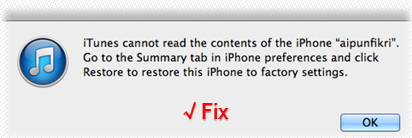
2 situación: Su iPhone no se puede sincronizar con iTunes.
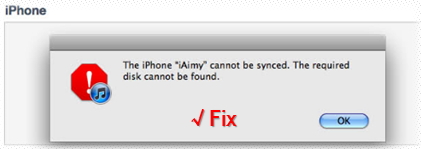
3 situación: La base de datos de tu iPhone se ha dañado como se muestra a continuación.
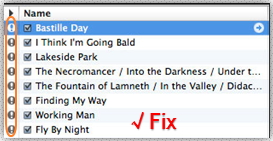
Cómo arreglar tu dispositivo iOS / iPod
Paso 1. Inicie el Administrador de iOS y conecte su iPhone / iPad / iPod con su computadora. Luego vaya a Caja de herramientas> FIX IOS / IPOD.
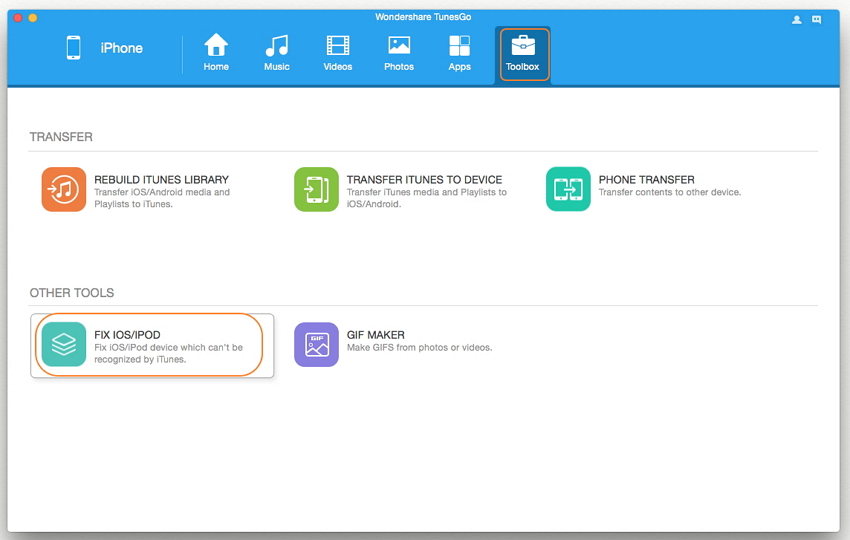
Paso 2. Aparecerá una ventana, haga clic en Iniciar reparación para examinar su dispositivo. Habrá dos situaciones:
1 situación: La base de datos de medios en su dispositivo es normal.
A continuación se muestra una ventana emergente y haga clic en Aceptar para completar el proceso.
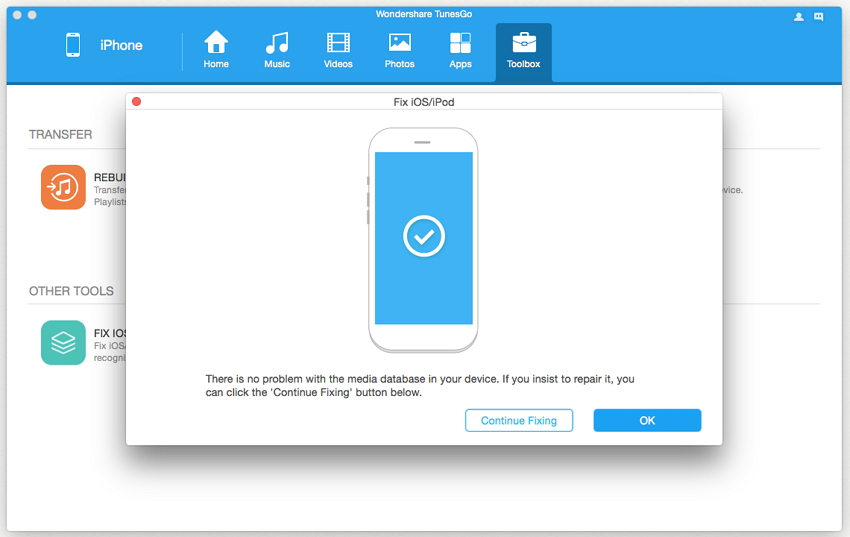
2 situación: La base de datos de medios en su dispositivo está dañada.
A continuación se muestra una ventana emergente y haga clic en Iniciar reparación para comenzar a arreglar la base de datos y haga clic en Aceptar para completar el proceso.
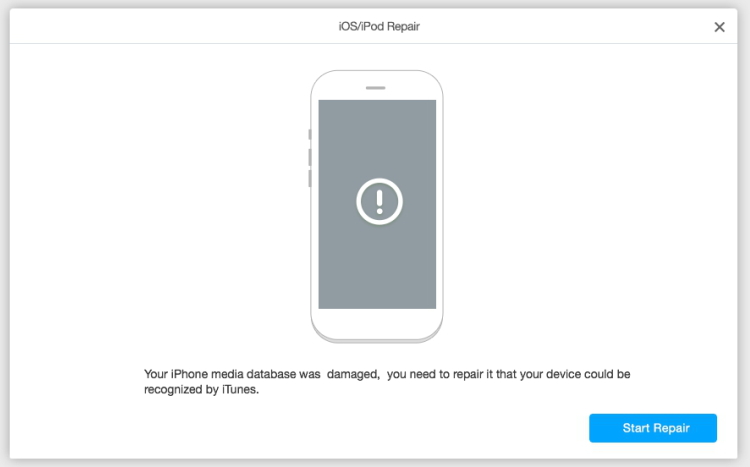
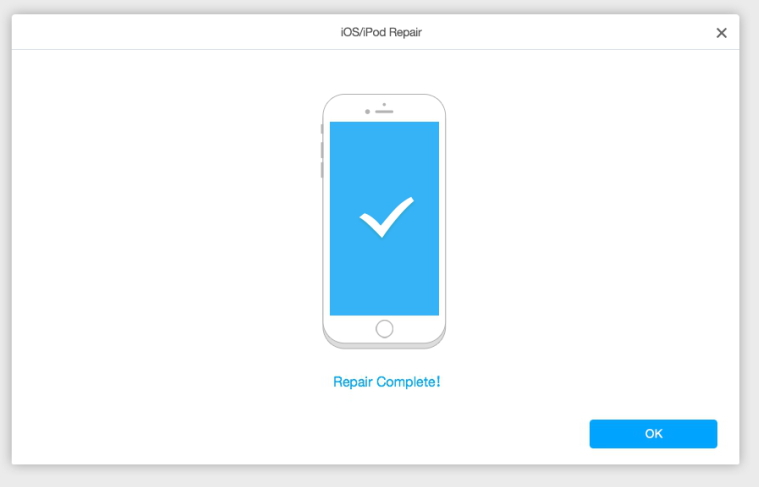
Hecho. Una vez que hayas completado todos los pasos anteriores, puedes intentar sincronizar tu dispositivo con iTunes nuevamente, luego verás que iTunes puede leer los datos de tu iPhone como siempre.


Más información:
Cómo restaurar el sistema del iPhone a lo normal después de la actualización de iOS 10
Cómo corregir el bloqueo del iPhone durante / después de la actualización de iOS 10
Cómo reparar el iPhone atascado en el logotipo rojo de iTunes después de la actualización de iOS 10
Cómo restaurar el iPhone en modo de recuperación con / sin iTunes
Cómo arreglar el iPhone iOS 10 con un problema lento
Cómo hacer Jailbreak iOS 10 en iPhone sin perder datos
Cómo degradar iPhone / iPad de iOS 10 a iOS 9.3.5
Comentarios
Rápido: necesitas iniciar sesión Antes de que puedas comentar.
No tienes cuenta aún. Por favor haga clic aquí para registrarte.

Cargando ...

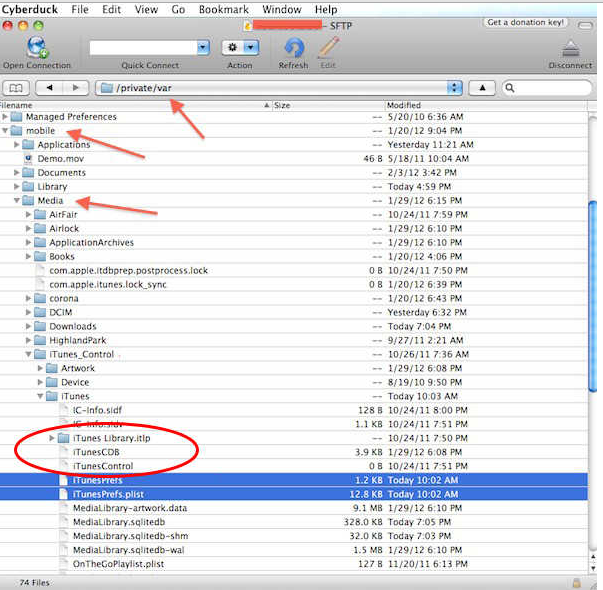



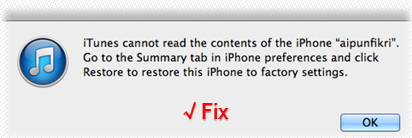
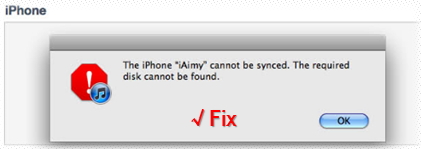
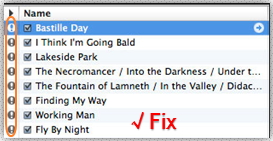
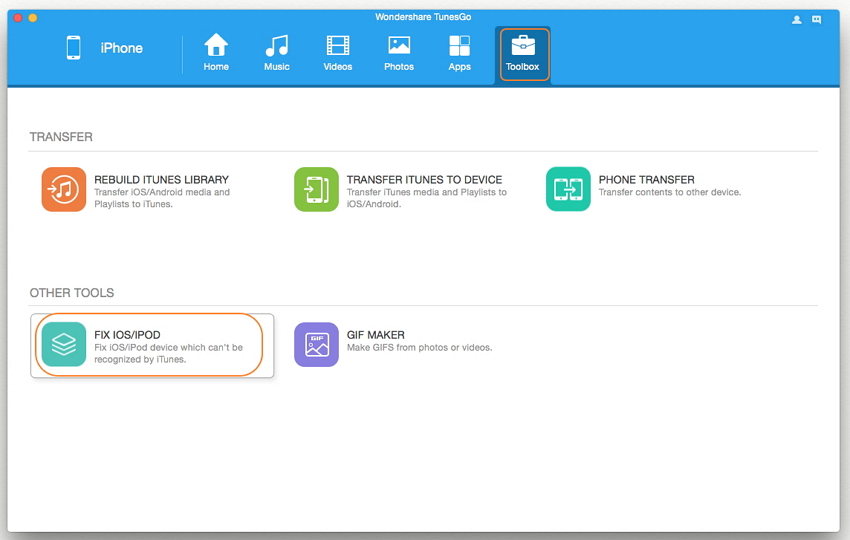
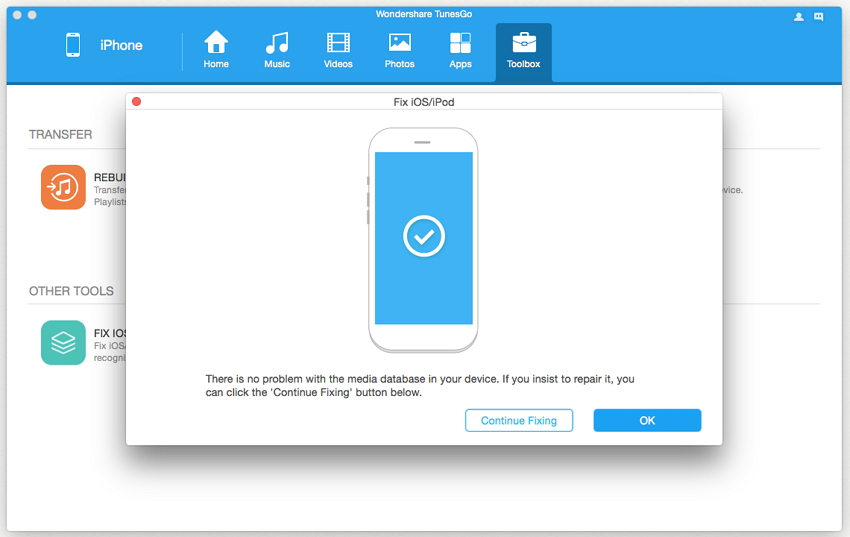
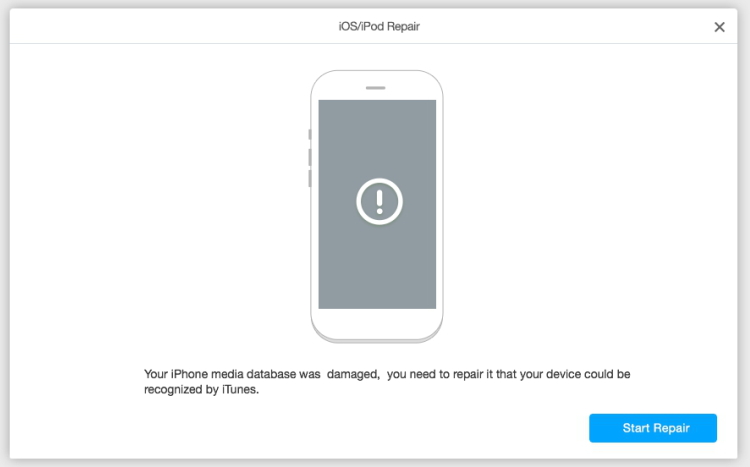
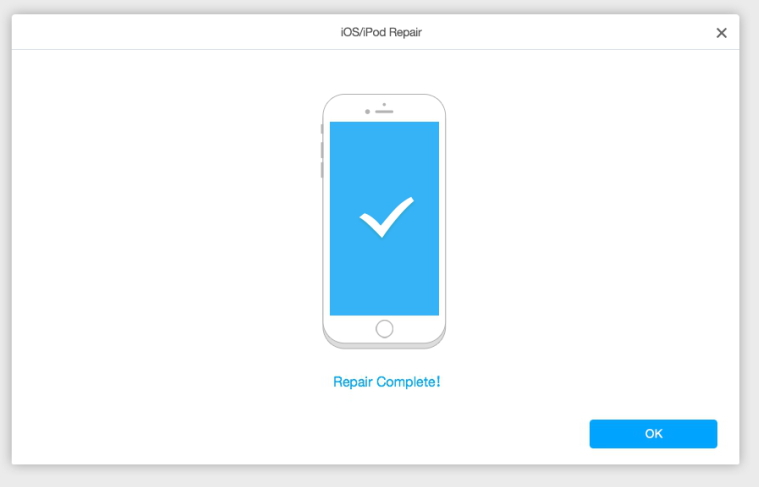








No hay comentarios todavía. Di algo...